天翼校园宽带(天翼校园客户端)安装使用教程
时间:2021-01-20 15:14:35 作者:无名 浏览量:59
天翼校园宽带(天翼校园客户端)是一款非常优秀的校园专用多功能软件工具,天翼校园客户端是中国电信天翼官方针对广大学子推出的一款校园拨号客户端软件,这是中国电信推出的可提供校园宽带接入和业务查询办理,很多在校学校都使用的,天翼校园宽带(天翼校园客户端)可对中国电信天翼宽带WiFi、天翼宽带3G、天翼宽带1X以及有线宽带网络进行接入,为用户提供“无处不在”的网络接入能力,天翼宽带速度快,服务好,软件操作简单,有需要的小伙伴赶紧来下载试试看吧,天翼校园客户端Windows版兼容兼容Win8、win7等,是大学校园必备的上网利器。
天翼宽带客户端软件特色:
云通讯录;应用工具
云端存储,智能提醒同步操作,搜索查找联系人更快、更简单,管理更便捷;天翼宽带客户端汇集丰富精彩的贴心应用,一键安装轻松管理,网上营业厅、宽带助手、在线充值等宽带服务助力网上冲浪无烦恼
个性换肤;在线充值
多款清新时尚皮肤和丰富的默认主题真彩色,让您天天换靓装;拒绝排队充话费,天天尊享巨优惠,在线充值更easy
即时速率;意见反馈
天翼宽带客户端快速查看即时速率,上传下载一目了然;为您专设的绿色通道,提供专业、优质的服务
天翼宽带客户端安装步骤:
1.启动安装;选择版本语言
双击安装程序,启动天翼宽带客户端安装向导;进入版本语言选择安装界面,从下拉选项中选择适当的版本语言,然后单击[确定]按钮以完成版本语言选择。
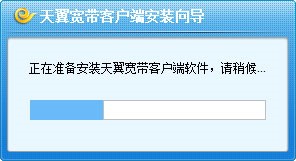
天翼校园宽带(天翼校园客户端)安装使用教程图1

2.进入许可协议界面;选择安装路径界面
选择“我已阅读协议并接受上述协议的所有条款”,单击[下一步]输入安装路径选择;选择天翼宽带客户端的安装目录,可通过点击【浏览】自行更改安装路径,点击【下一步】进入安装。
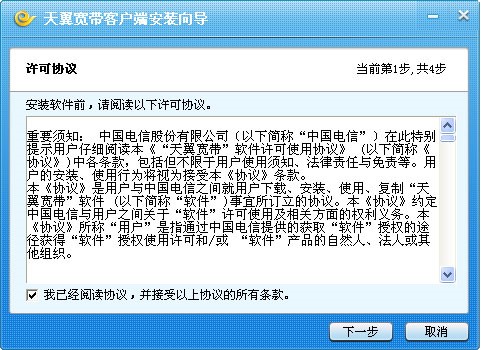
天翼校园宽带(天翼校园客户端)安装使用教程图3
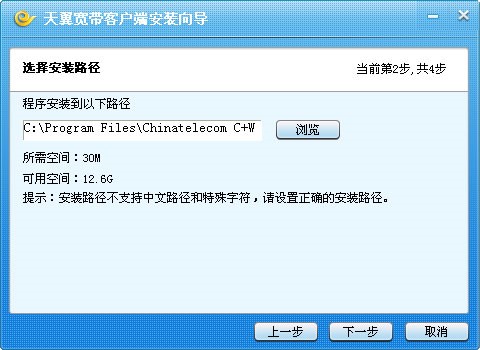
天翼校园宽带(天翼校园客户端)安装使用教程图4
3.进入安装进度界面
根据计算机的配置,此过程可能会持续几分钟。 等待之后,您可以在安装界面上观看动画以了解特殊功能。 您也可以单击“最小化”按钮以隐藏任务栏托盘的安装界面,然后再次单击任务栏托盘图标。您可以继续查看安装界面。
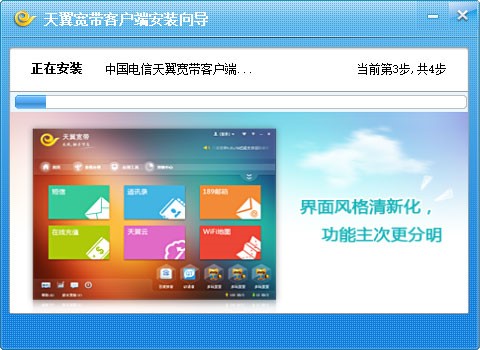
天翼校园宽带(天翼校园客户端)安装使用教程图5
4.进入安装完成界面
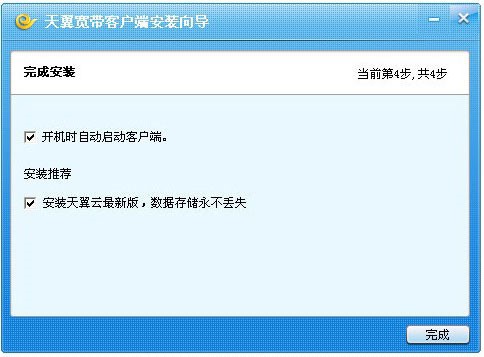
天翼校园宽带(天翼校园客户端)安装使用教程图6
安装完成后,默认选项是选中“启动时自动启动客户端”并安装推荐的应用程序,然后单击[完成]按钮以完成天一宽带客户端和推荐的应用程序的安装。
天翼宽带客户端使用方法:
天翼宽带客户端——拨号界面
天翼校园客户端 1.5.3 安装版
- 软件性质:国产软件
- 授权方式:免费版
- 软件语言:简体中文
- 软件大小:6486 KB
- 下载次数:6608 次
- 更新时间:2021/1/20 0:12:48
- 运行平台:WinXP,Win7,...
- 软件描述:天翼校园客户端是中国电信天翼官方针对广大学子推出的一款校园拨号客户端软件,天翼校... [立即下载]
相关资讯
电脑软件教程排行
- 破解qq功能和安装教程
- 怎么将网易云音乐缓存转换为MP3文件?
- 比特精灵下载BT种子BT电影教程
- 微软VC运行库合集下载安装教程
- 土豆聊天软件Potato Chat中文设置教程
- 怎么注册Potato Chat?土豆聊天注册账号教程...
- 浮云音频降噪软件对MP3降噪处理教程
- 英雄联盟官方助手登陆失败问题解决方法
- 蜜蜂剪辑添加视频特效教程
- 比特彗星下载BT种子电影教程
最新电脑软件教程
- 优化博士官方下载详情介绍
- 影集制作系统专业版官方下载详情介绍
- 益盟爱炒股功能特点介绍和安装教学
- 互刷天下官方下载新手使用教学
- 超级站长帮手博客外链使用技巧
- 彩虹辅助如何使用?新手使用帮助
- 百度商桥角色设置账号设置教学
- U启王U盘启动盘制作工具官方下载使用教学
- ToDoList如何使用?新手使用教学
- SWF播放精灵官方下载详情介绍
软件教程分类
更多常用电脑软件
更多同类软件专题












